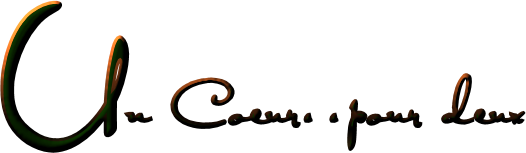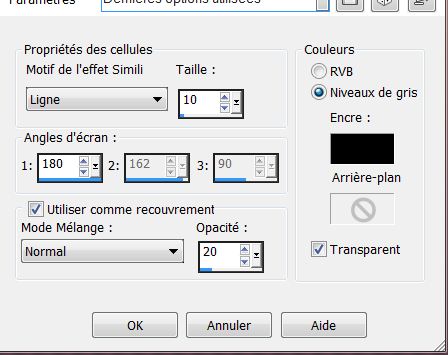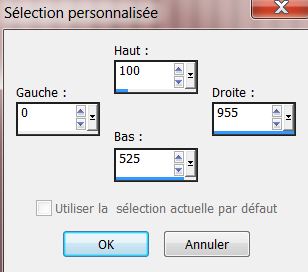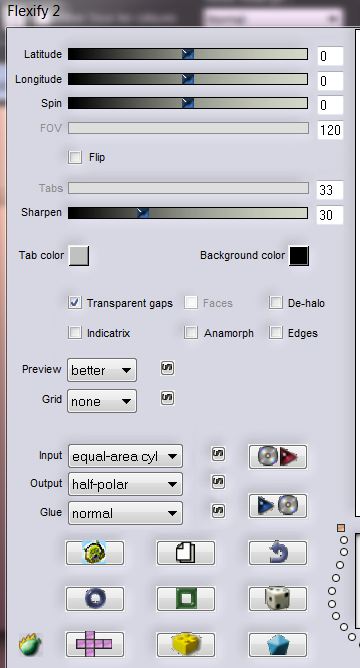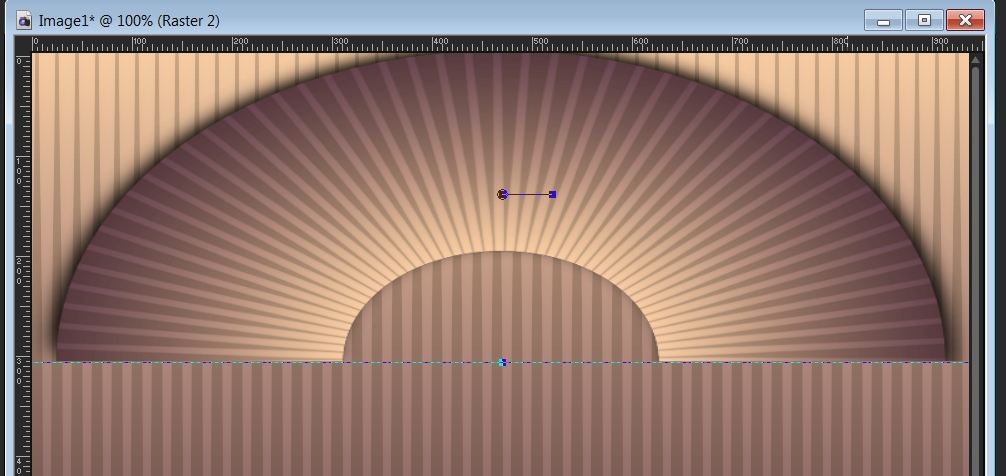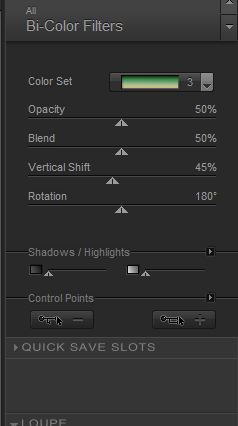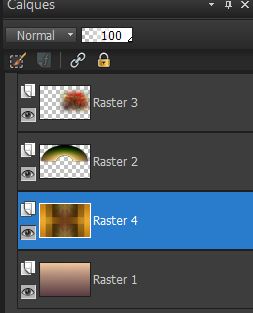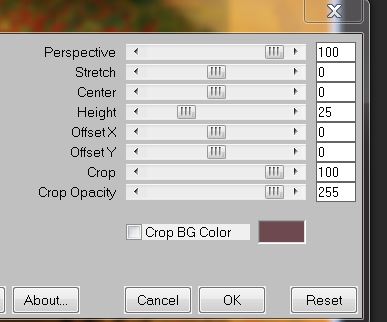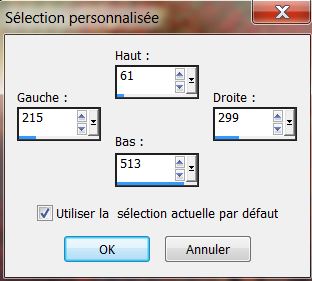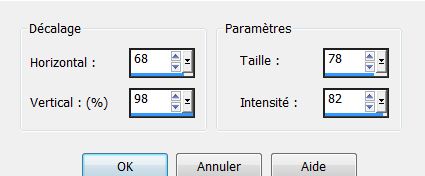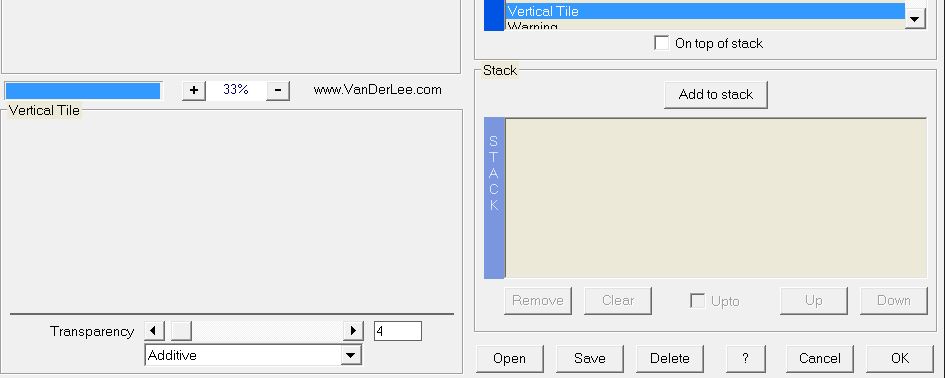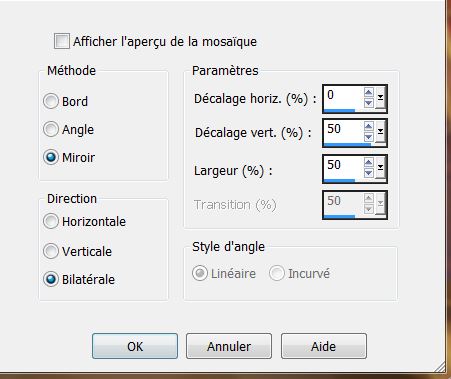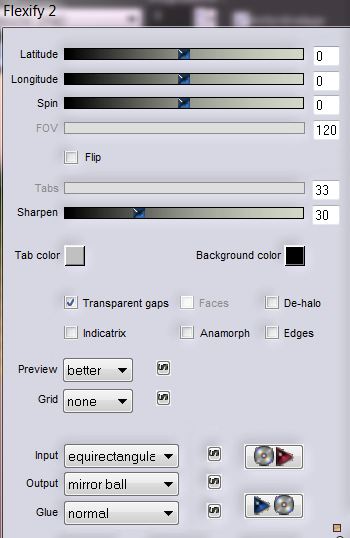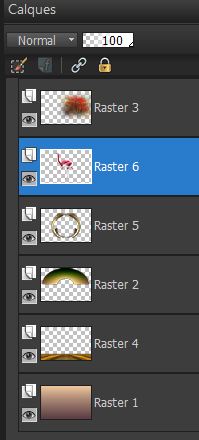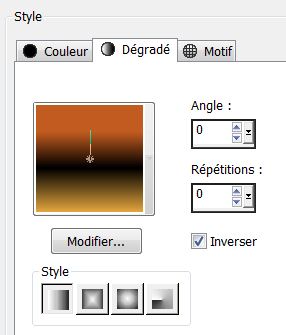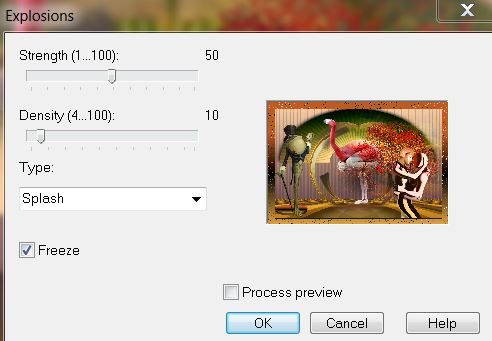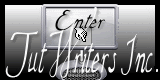|
Nieuwe
Vertalingen hier
*
Wij gaan beginnen met de les 1. Open een nieuwe transparante afbeelding van : 955 x 625 pixels 2.Eigenschappen van materiaal: zet de voorgrondkleur op : #facfa2 en de achtergrondkleur op: #6e4a50 3. Maak van de voorgrond/achtergrondkleur een lineair verloop : 0/0 vink bij omkeren / Gereedschap Vlakvulling: vul de laag met het verloop 4 . Effecten- Artistieke effecten-Halftoon met onderstaande instellingen-Lijn
5. Effecten- Filter Xero - Porcelaine met de standaard instellingen 6. Lagen- Nieuwe rasterlaag 7. Gereedschap Selectie-(S) Aangepaste selectie met onderstaande instellingen
- Gereedschap Vlakvulling: vul de selectie met het verloop 8. Effecten- Artistieke effecten-Halftoon instellingen staan nog goed 9. Effecten- Filter Xero - Porcelaine met de standaard instellingen 10. Selecties- Niets selecteren 11. Effecten- Filter EyeCandy 5 Impact / perspective shadow / Preset Drop shadow blury 12. Effecten- Filter - Flaming Pear - Flexify 2 met onderstaande instellingen
13. Afbeelding- Omdraaien - Selectiegereedschap (K) zet om hoog tot 300 en rek aan beide kanten uit zoals op onderstaande afbeelding
14. Effecten- Filter -Nick color Pro 3.1 Effex /Bi - Color Filters/Color set = Green brown 3
15. Open de tube ''3027-luzcristina-Bewerken- Kopiëren- Bewerken- Plakken als nieuwe laag en verplaats naar rechts 16. Lagenpalet: Zet de mengmodus op Hard Licht en zet de laagdekking op 75% 17. Lagen- Nieuwe rasterlaag 18. Selecties- Alles selecteren 19. Open de tube ''texture dore'' Bewerken- Kopiëren- Bewerken- Plakken in de selectie 20. Selecties- Niets selecteren 21. Effecten- Filter -Simple Half wrap 22. Effecten- Filter -Simple -Blintz 23. Effecten- Filter - Toadies - What are you / 35/54 24. Effecten- Filter -Unlimited 2.0 -Filter Factory Gallery F Quadrant replicate standaard - Lagen- Schikken- 2 x omlaag verplaatsen/ Dit moet u nu hebben , zo ziet het lagenpalet er op dit moment uit
25. Blijf op deze laag =raster 4 /Bewerken- Kopiëren !!! 26. Effecten- Filter Mura's Meister - Perspective Tilling
27. Effecten- Vervormingseffecten- Platslaan of Indrukken /sterkte op 87% 28. Activeer de bovenste laag in het lagenpalet 29. Lagen- Nieuwe rasterlaag 30. Gereedschap Selectie-(S) Aangepaste selectie met onderstaande instellingen
31. Bewerken- Plakken in de selectie afbeelding zit nog in het geheugen 32. Selecties- Niets selecteren 33. Effecten- Vervormingseffecten-Bolvorm met onderstaande instellingen
34. Effecten- Filter -Vanderlee - Unplugged X-Vertical Tile -Additive op 4
35. Lagen- Dupliceren-Afbeelding- Spiegelen -Lagen- Samenvoegen- Omlaag samenvoegen 36. Effecten- Afbeeldingseffecten- Naadloze herhalingen met de standaard instellingen
37. Effecten-Filter Flaming Pear Flexify 2 met onderstaande instellingen
38. Lagen- Schikken- Omlaag verplaatsen 39. Effecten- Filter -EyeCandy 5- Extrude ''-Tab- Settings- User settings-en neem mijn voorinstelling- preset-renee uncoeurpour2_extrude'' 40. Open de tube ''nicole-body-painting / Afbeelding- Formaat wijzigen- Verkleinen met 78% /Afbeelding- Spiegelen Bewerken- Kopiëren- Bewerken- Plakken als nieuwe laag en plaats 41. Lagen- Schikken- Omlaag verplaatsen - Dit moet u nu hebben , zo ziet het lagenpalet er op dit moment uit
42. Activeer de bovenste laag in het lagenpalet 43. Lagen- Nieuwe rasterlaag 44. Selecties-Selectie laden/opslaan-selectie laden van af schijf en neem selectie ''renee_un coeur pour deux_1'' - Eigenschappen Voorgrond: verander het verloop en neem : "renee printemps"-maak een lineair verloop met deze instellingen- vink bij omkeren-Gereedschap Vlakvulling-Vul de selectie met het verloop
45. Selecties- Niets selecteren 46. Effecten-Filter Eyecandy 6 extrude -Tab- Settings- User settings-en neem mijn voorinstelling''preset'' above_renee_extrudeabove_short right.strong Lighting'' 47. Open de tube ''grenouille time_0265'' Bewerken- Kopiëren- Bewerken- Plakken als nieuwe laag en plaats naar links en zet het op dat ovaaltje wat je net gemaakt hebt 48. Open de tube ''Alies 12CP57-strange couple-27012013''Afbeelding- Formaat wijzigen- Verkleinen met 60%- Bewerken- Kopiëren- Bewerken- Plakken als nieuwe laag en plaats naar rechts onder Zet de mengmodus op Luminantie-Oud 49. Lagen- Samenvoegen- Alle lagen samenvoegen 50.Afbeelding- Randen toevoegen met 5 pixels met deze kleur #071c00 51.Afbeelding- Randen toevoegen met 35 pixels wit 52. Gereedschap Toverstok: selecteer de rand met de 35 pixels 53. Gereedschap Vlakvulling: vul de selectie met het verloop van ''renee printemps'' instellingen staan nog goed 54. Effecten-Filter - Picture man collection rubber /Explosions
55. Effecten- Randeffecten/ Selecties- Omkeren 56. Effecten- Filter -Eye candy 5 - perpsective shadow- Preset / Drop shadow blury met de standaardinstellingen 57. Selecties- Omkeren 58. Effecten- Filter - Eye Candy 5- perpsective shadow- Preset / Drop shadow blury 59. Selecties- Niets selecteren ! Open de tube met de tekst en plak als nieuwe laag op je werkje en plaats onderaan /Of schrijf zelf een tekst 60.Afbeelding- Randen toevoegen met 5 pixels #071c00 Opslaan als JPG De les is klaar. Ik hoop dat jullie er net zoveel plezier mee hadden als ik met het schrijven van deze les. Merci Deze les werd geschreven door Renée in 2008 Uitgave op 30/01/2013 **-*-*-** Ik maak deel uit van Tutorial Writers Inc Mijn lessen staan geregistreerd ReneeGraphisme_Alle rechten voorbehouden
|

 Vertalingen
Vertalingen